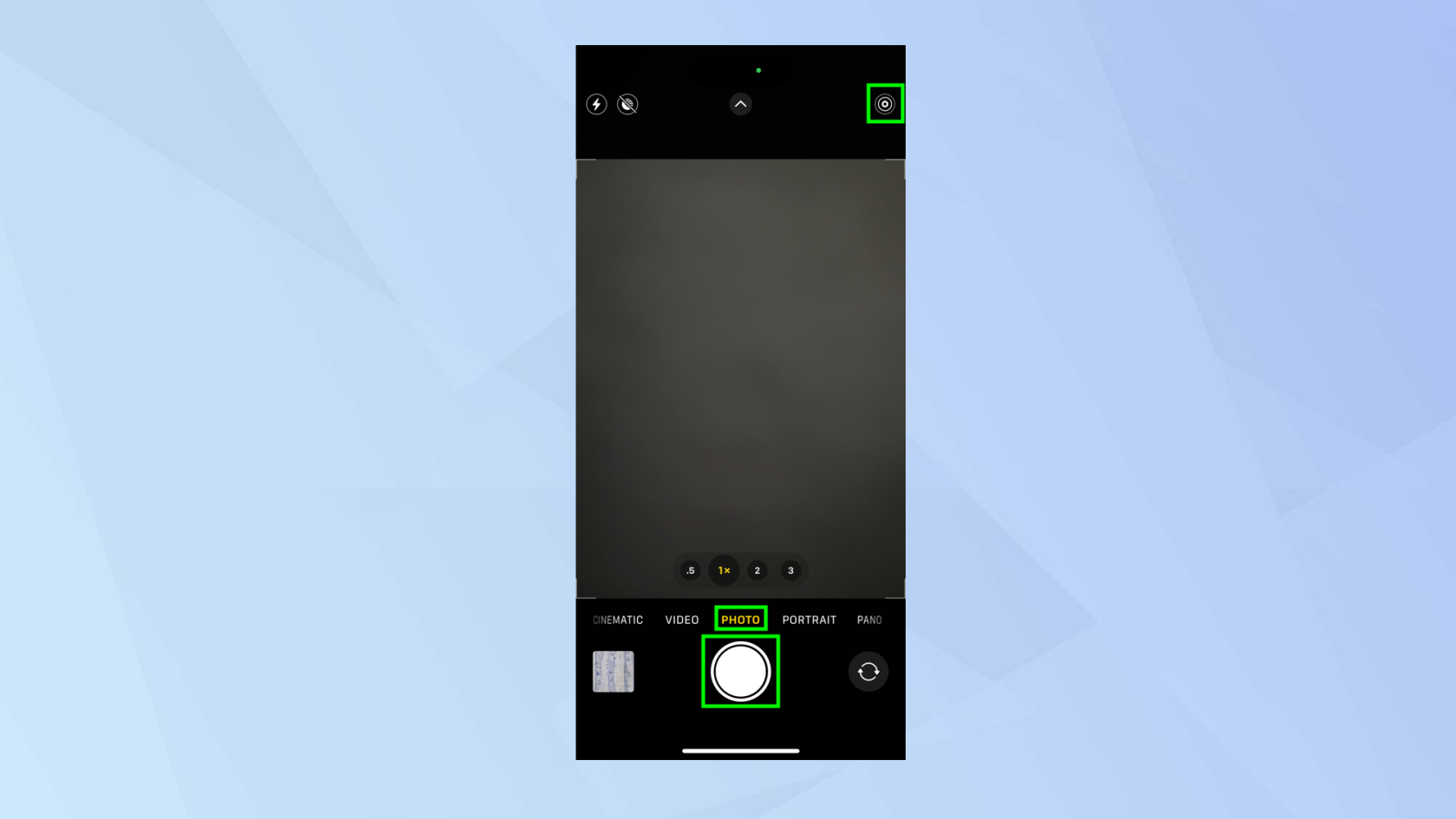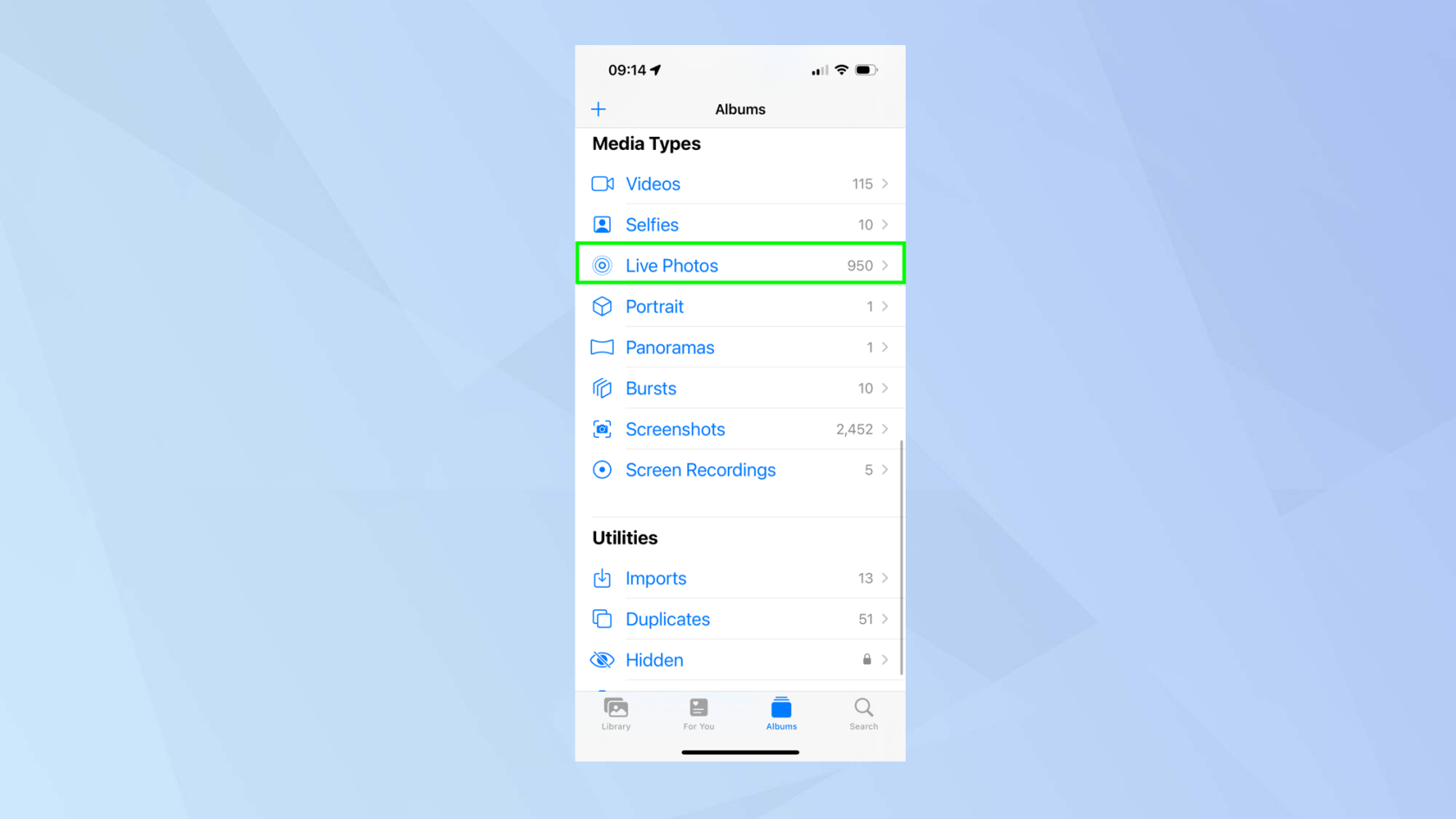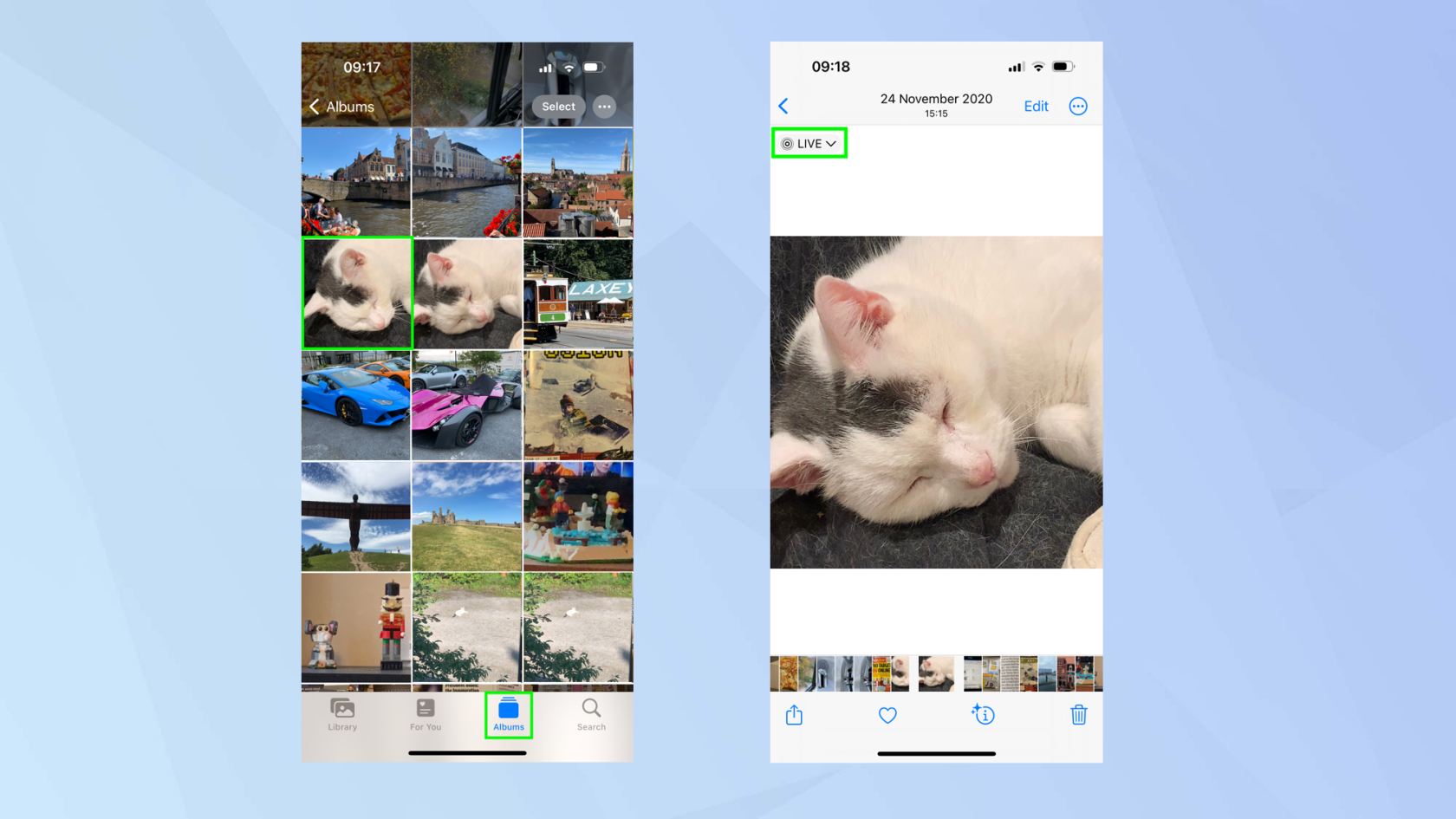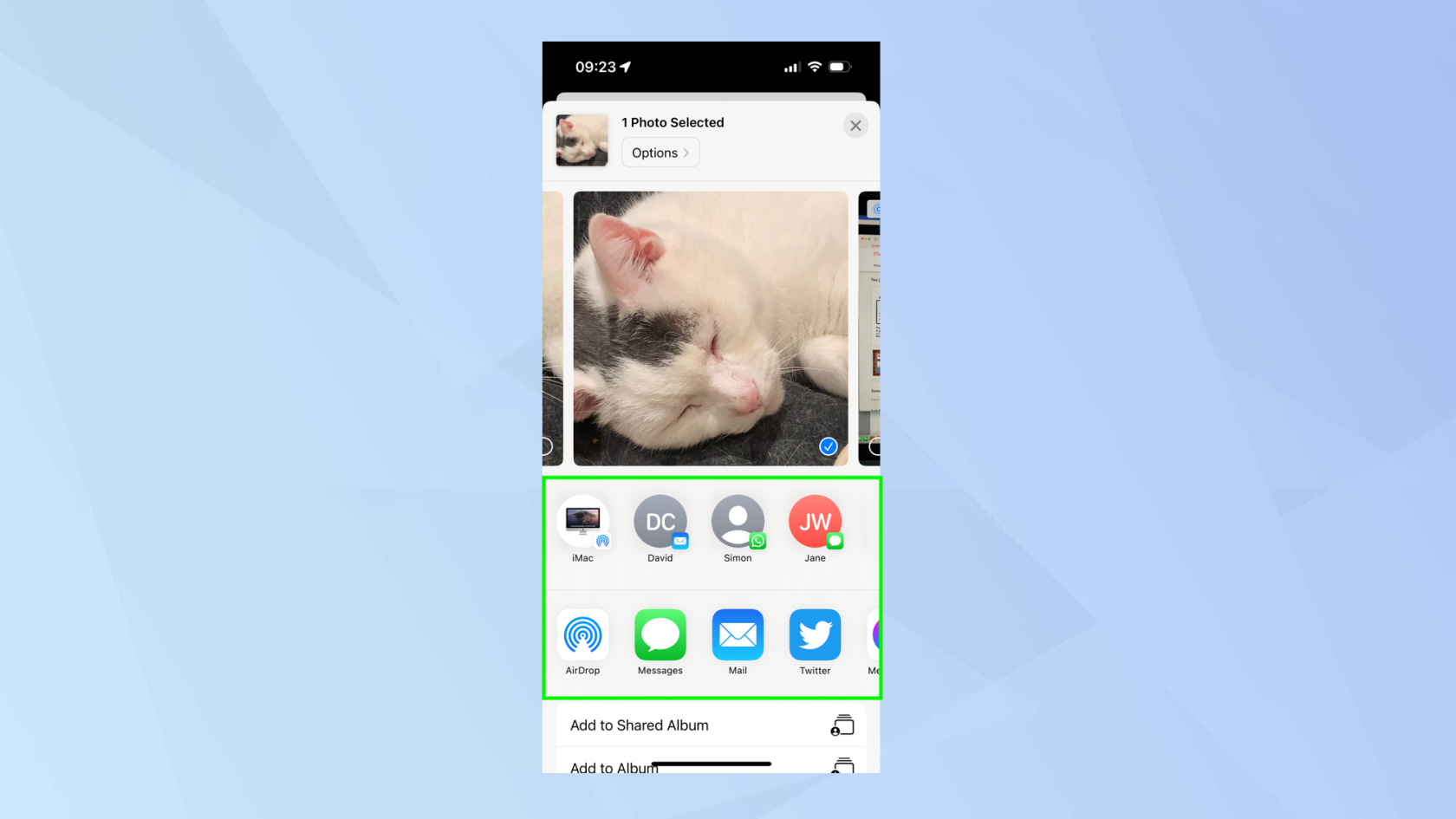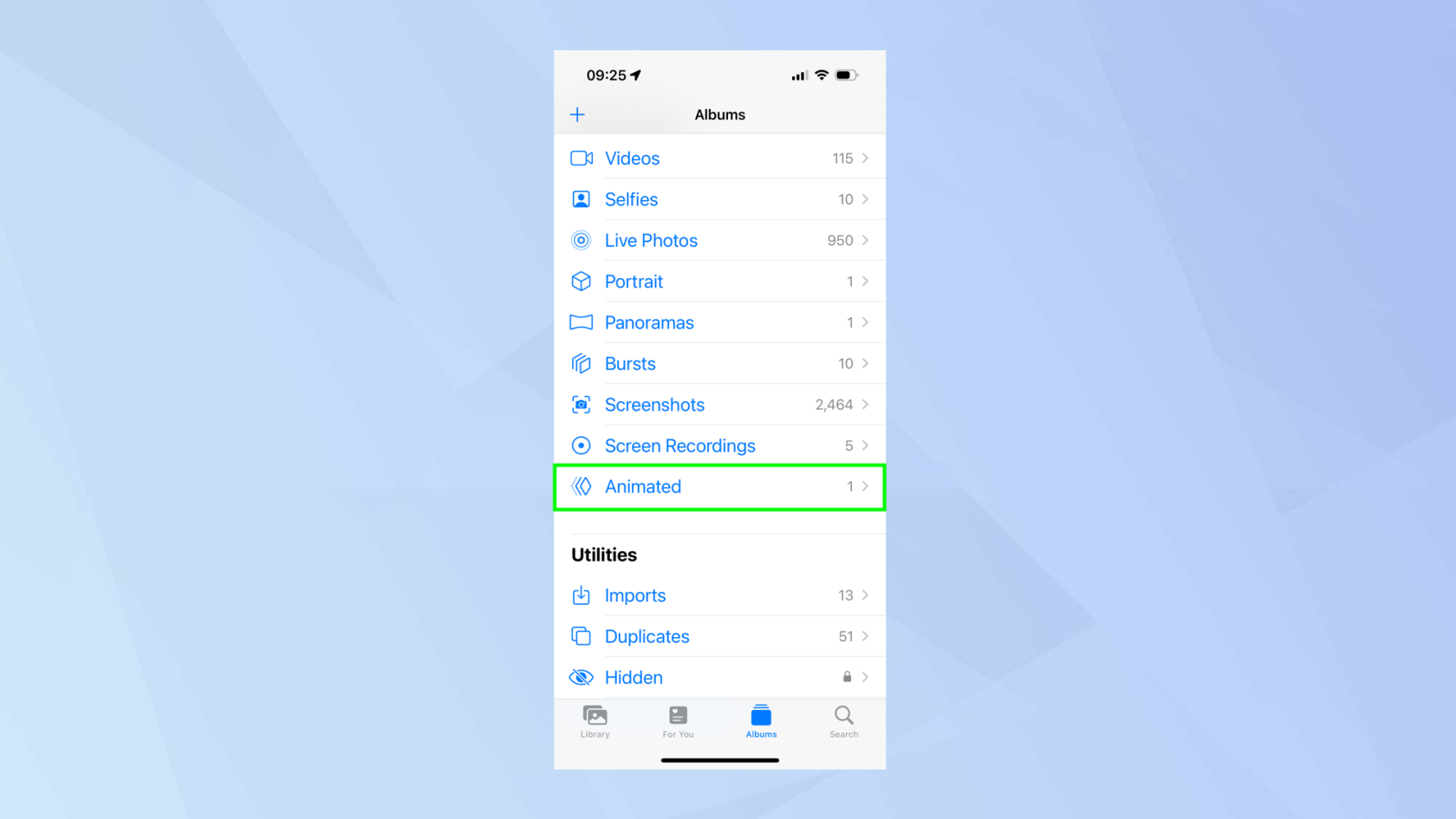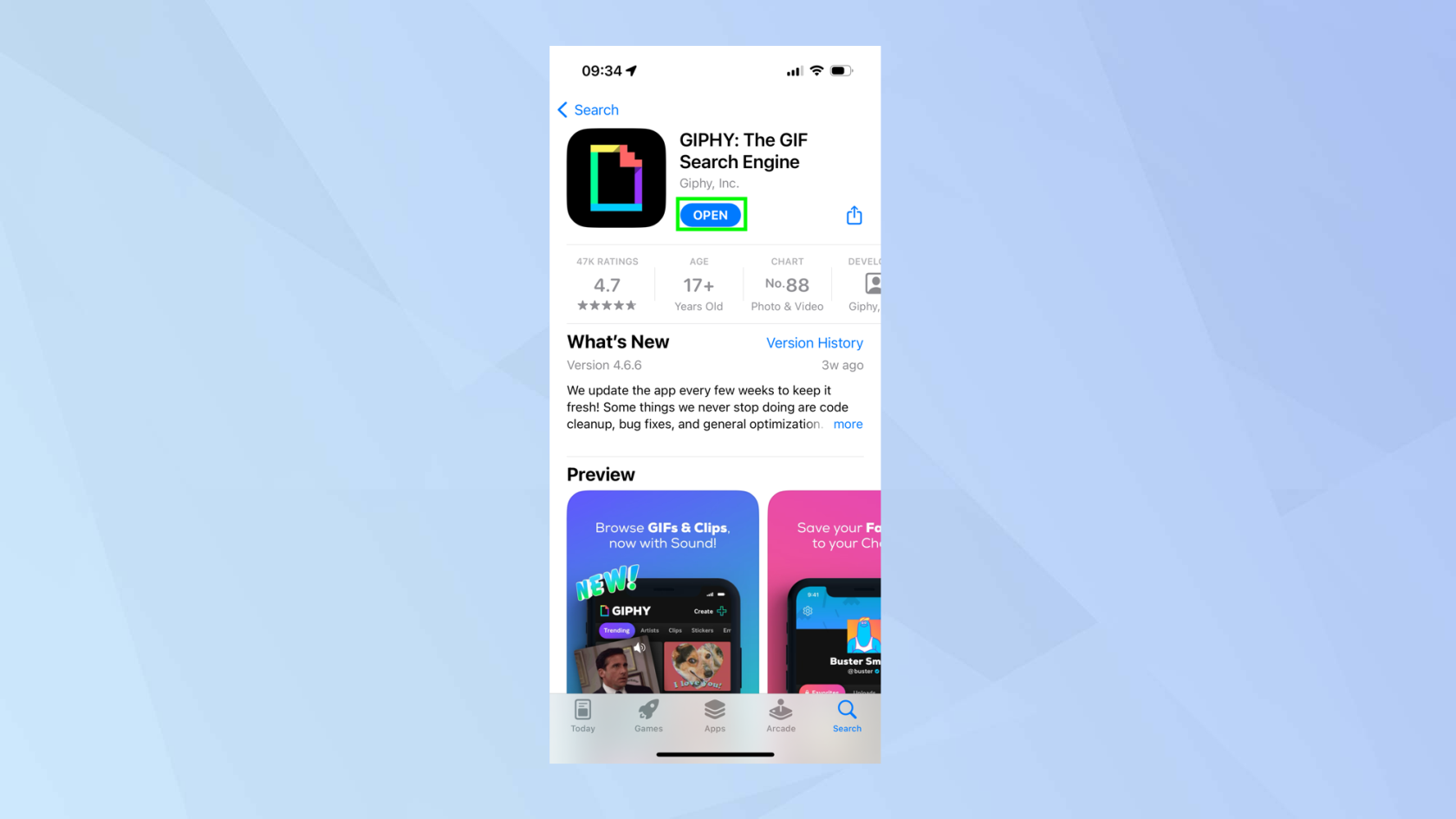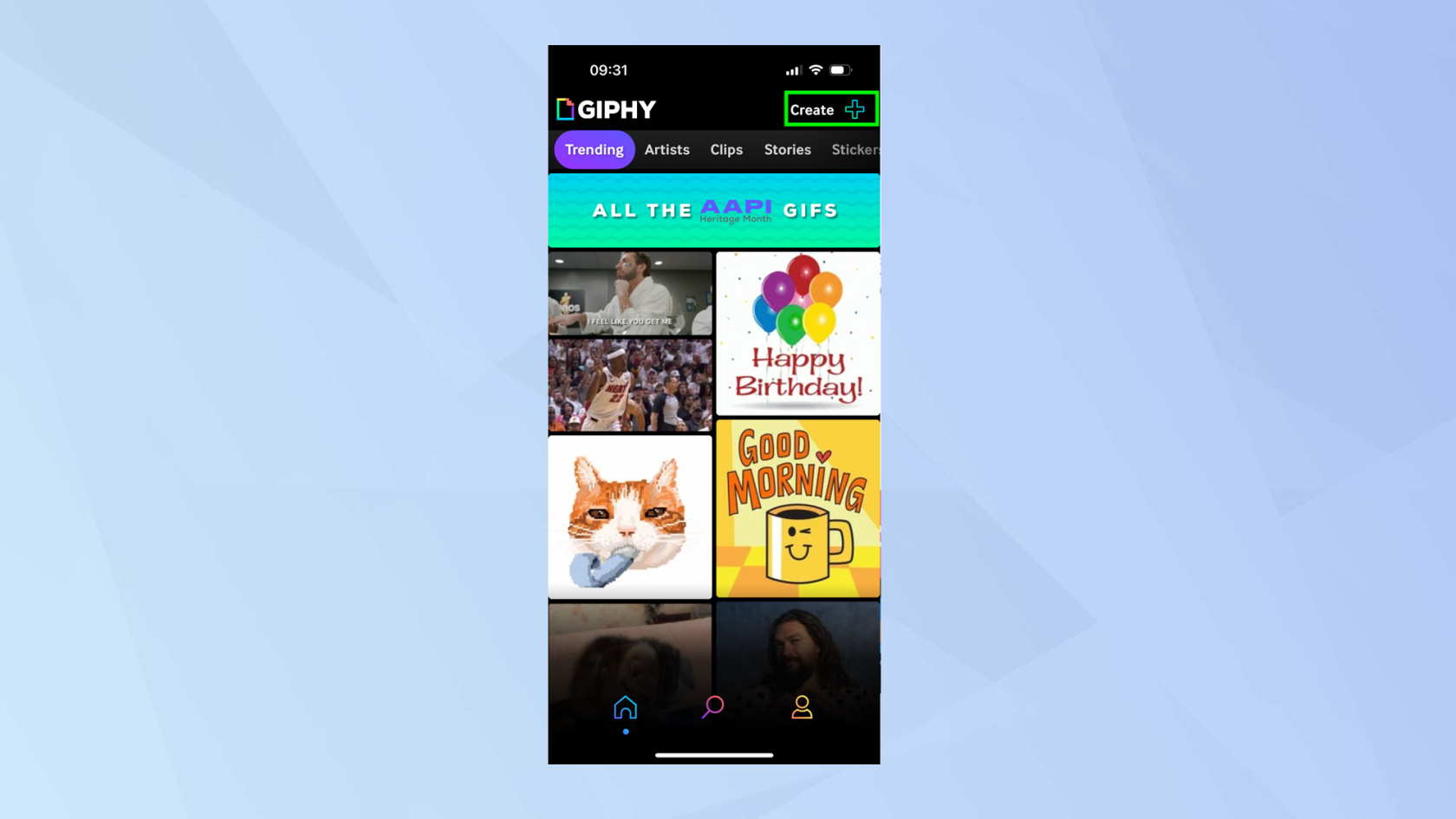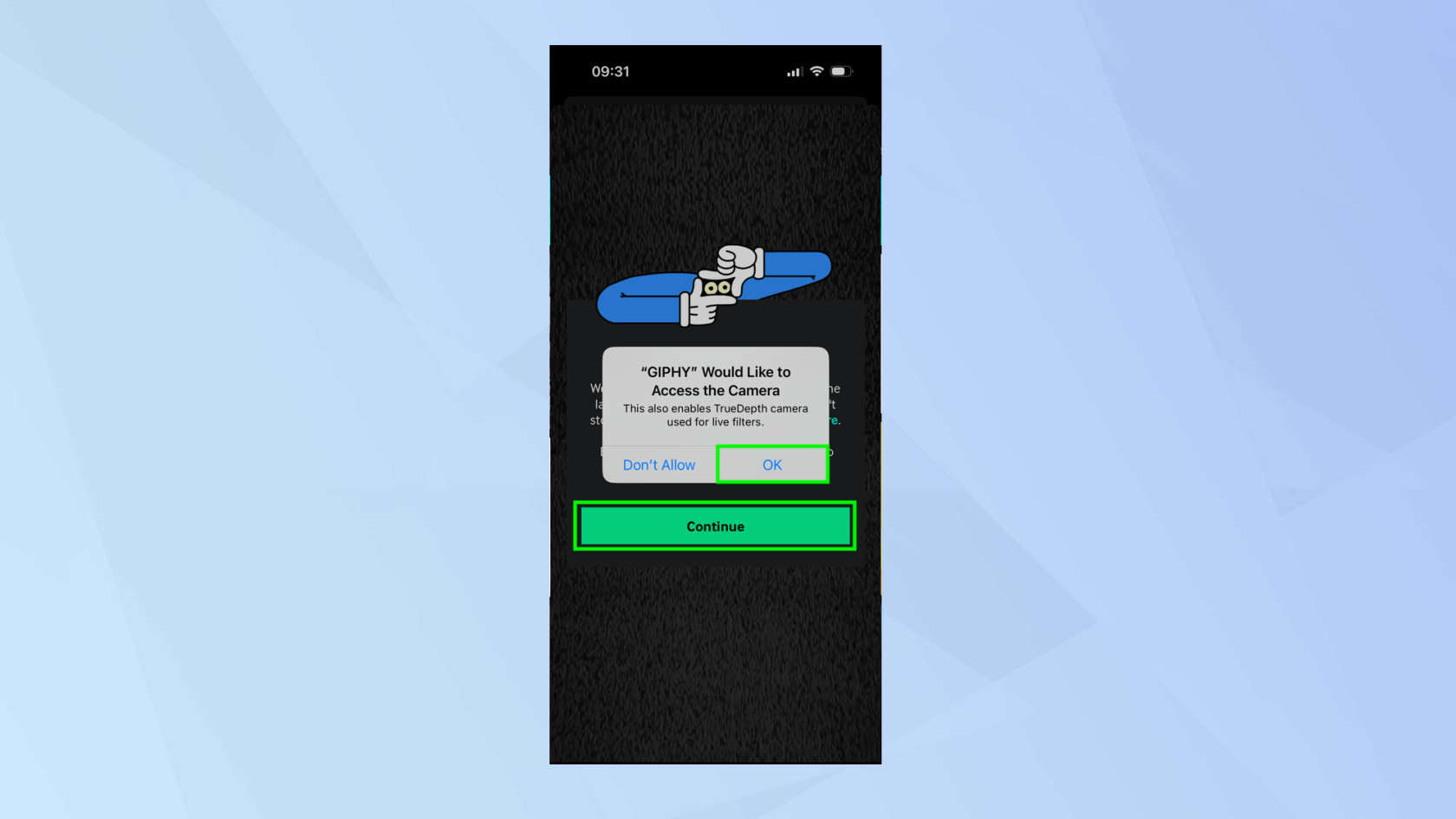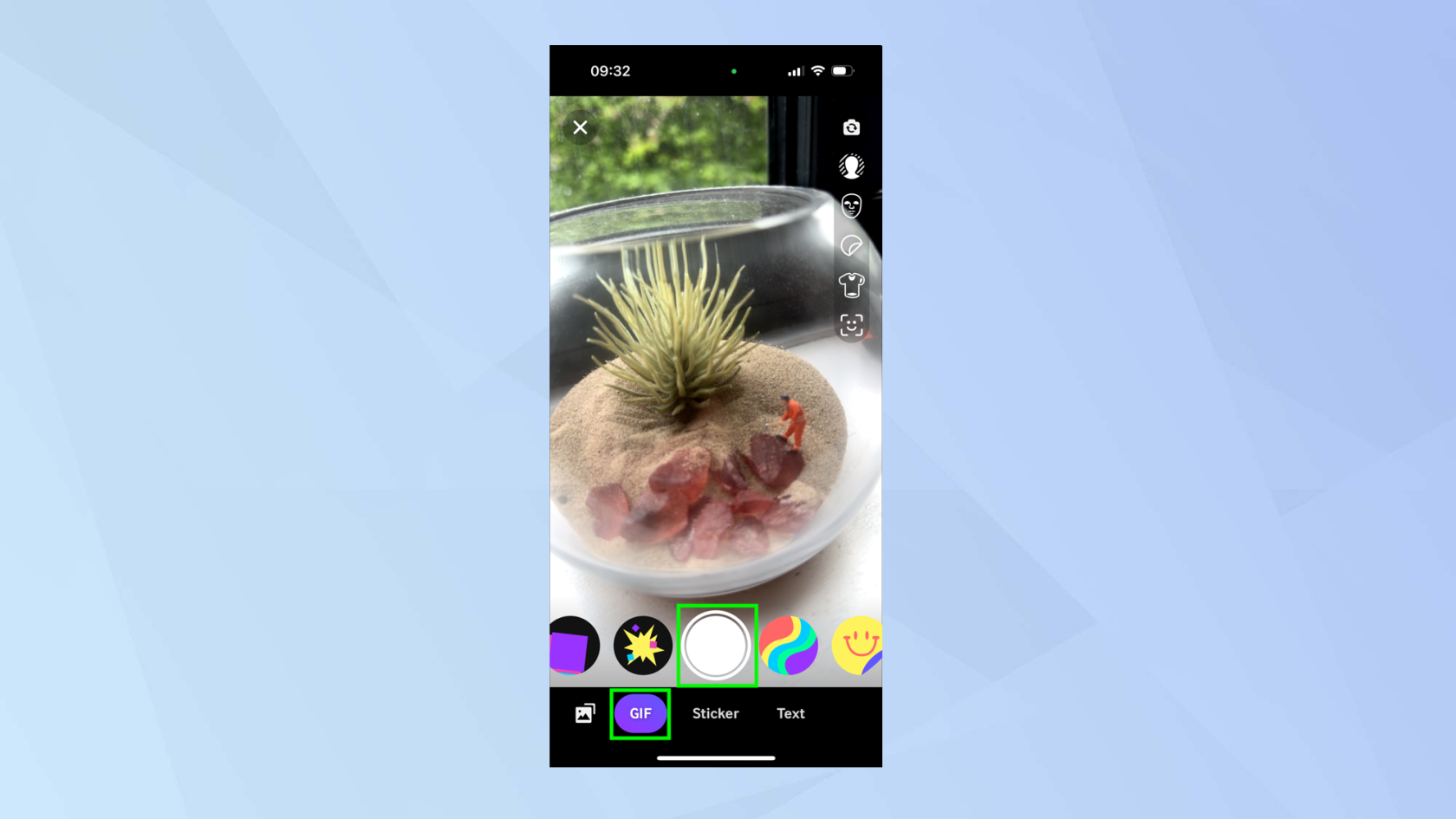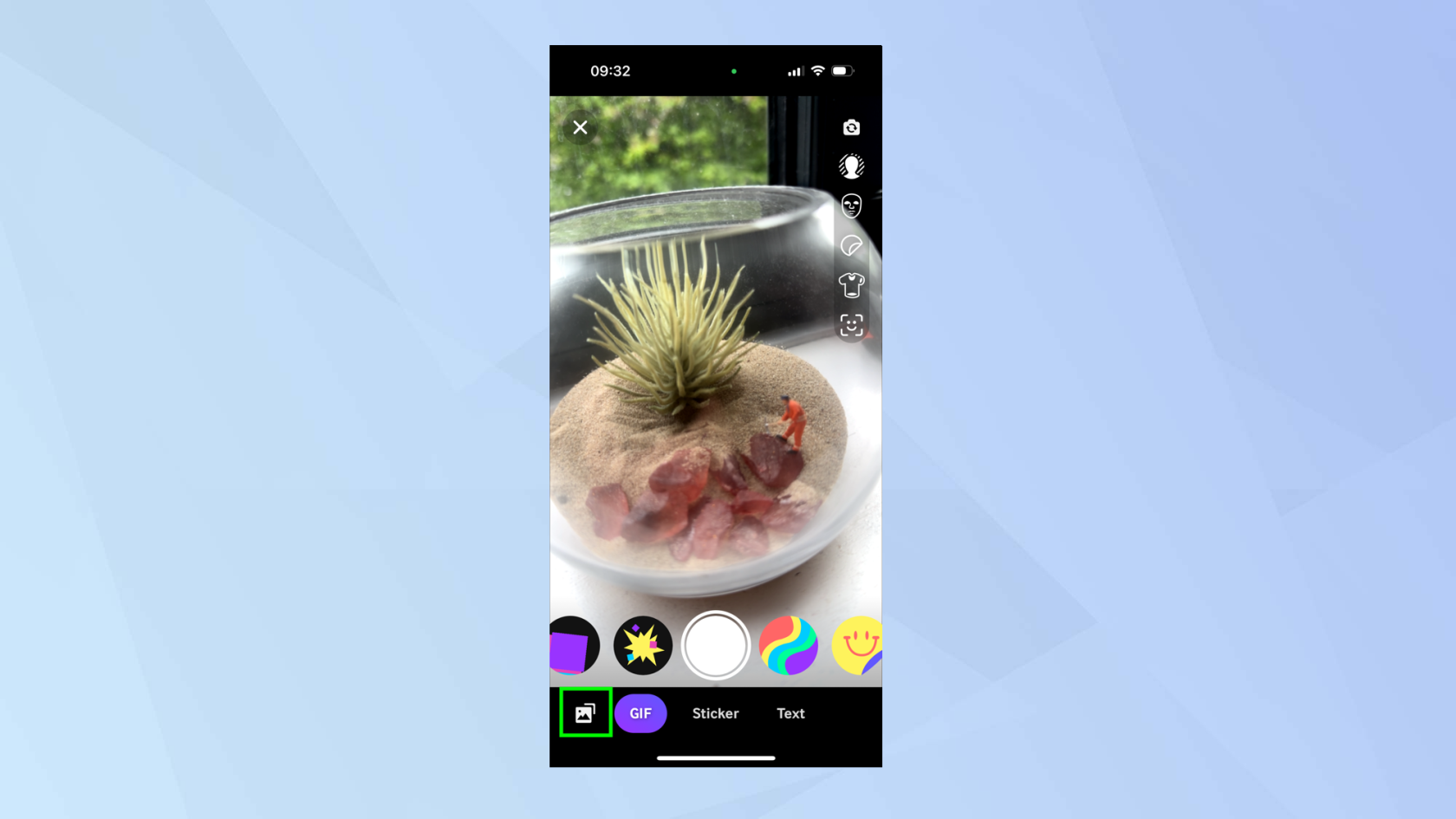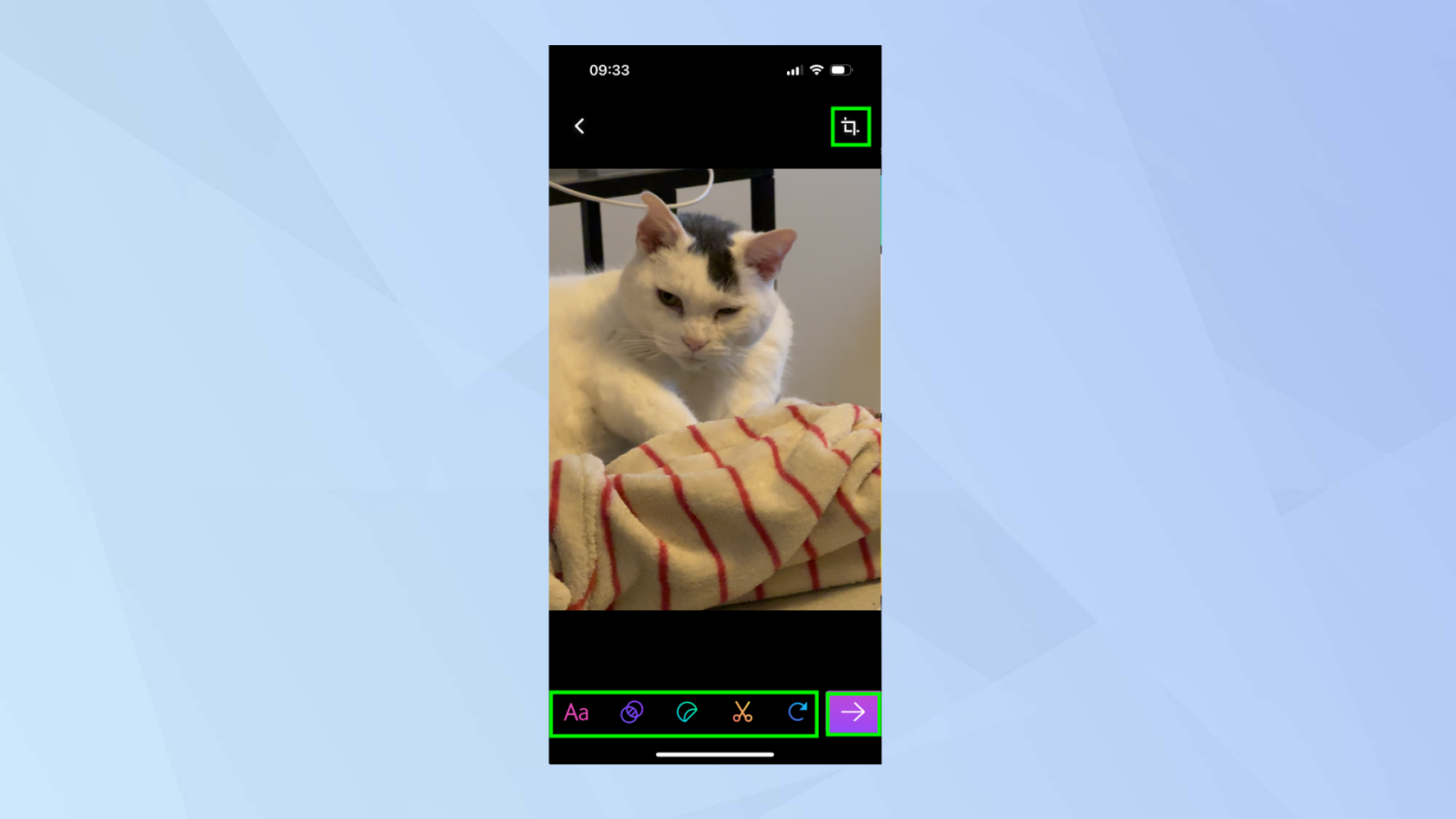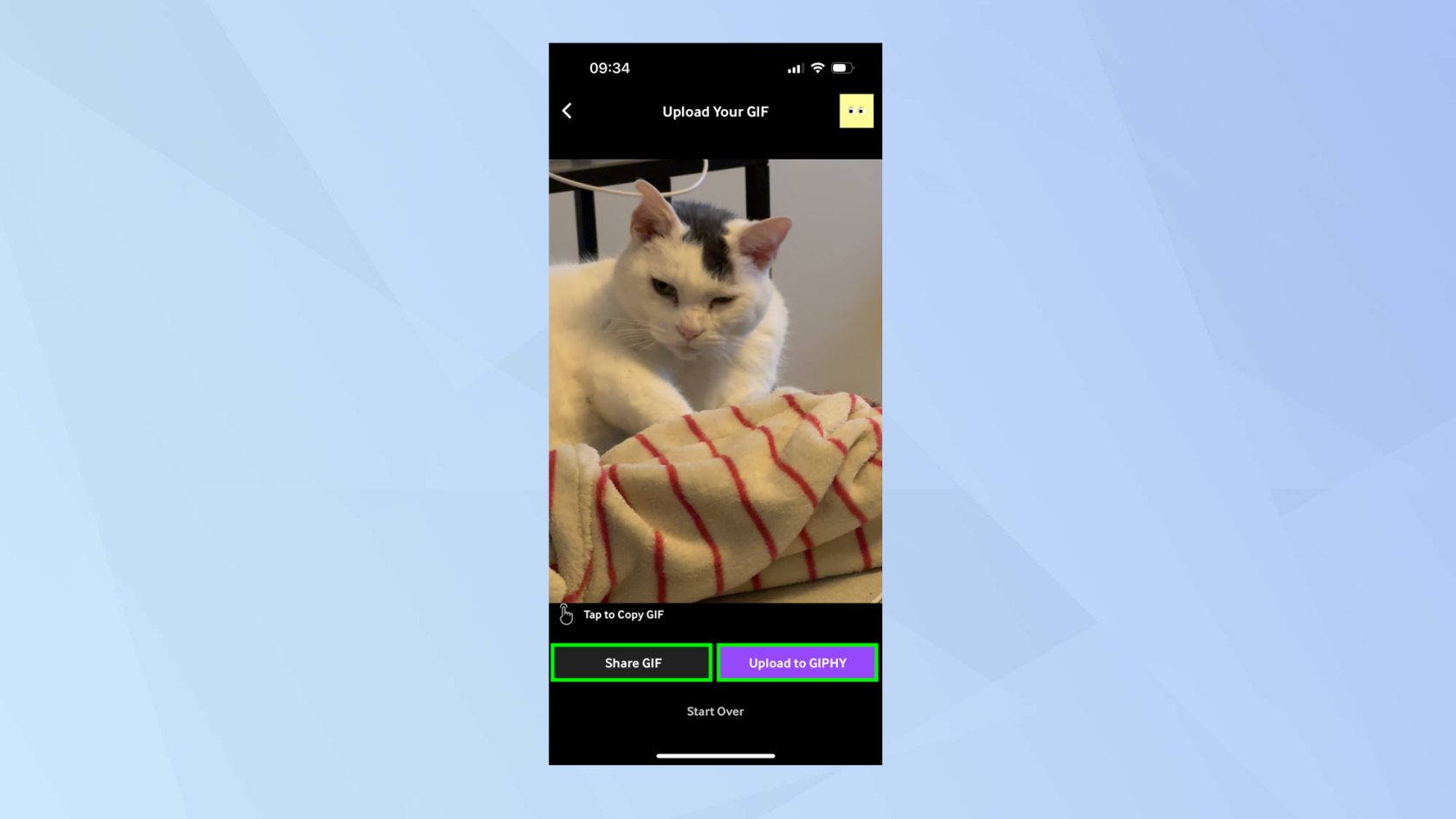Zu wissen, wie man ein GIF auf dem iPhone erstellt, klingt vielleicht nicht besonders nützlich – schließlich wurden bereits Hunderttausende GIFs erstellt, warum also noch mehr hinzufügen? Wenn Sie Ihre GIFs jedoch lieber persönlicher gestalten möchten oder Ihnen etwas Lustiges eingefallen ist, das Sie gerne teilen möchten, kann die Erstellung Ihrer eigenen GIFs sehr befriedigend sein.
Es kann sicherlich nicht schaden, es auszuprobieren. Das Erstellen von GIFs auf dem iPhone ist einfacher, als Sie sich vorstellen können, und es sind nur ein paar Fingertipps erforderlich, um von der Aufnahme eines Fotos oder der Aufnahme eines Bildes zur Bewunderung Ihres Kunstwerks zum Teilen zu gelangen. Hier werfen wir einen Blick darauf, wie es mit der Fotos-App funktioniert, bevor wir eine Methode erklären, die GIFs über GIPHY auf eine andere Ebene hebt.
So erstellen Sie ein GIF auf dem iPhone in der Fotos-App
Hinweis: Wenn Sie diese Methode verwenden, müssen Sie keine zusätzliche Software auf Ihr iPhone herunterladen
1. Erstellen Sie ein Live-Foto
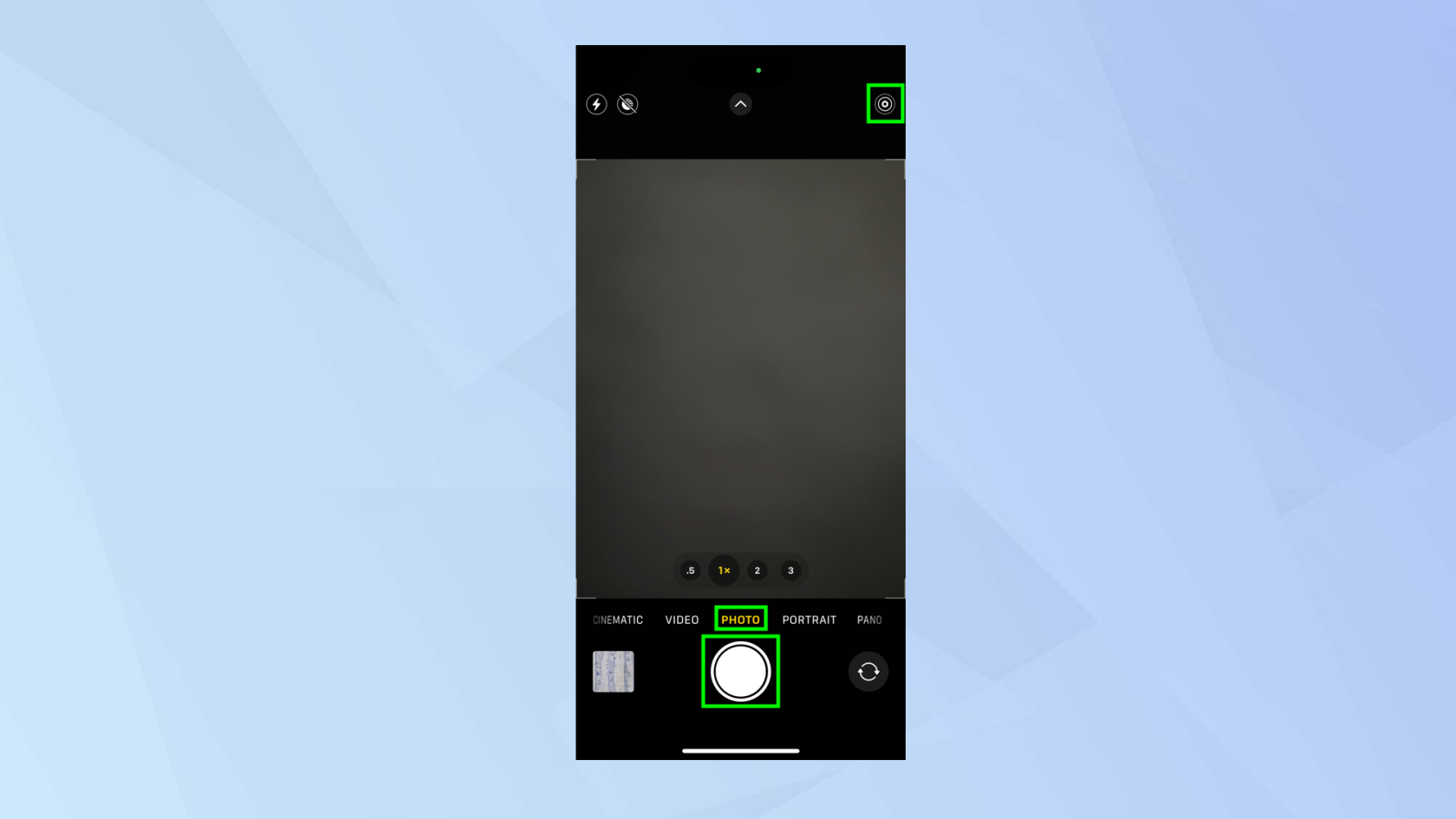
(Bild: © Future)
Um ein GIF auf dem iPhone zu erstellen, müssen Sie ein Live-Foto verwenden. Hierbei handelt es sich um Bilder mit Bewegung, da sie aufgezeichnetes Filmmaterial enthalten, das 1,5 Sekunden vor und 1,5 Sekunden nach der Aufnahme eines Fotos dauert.
Öffnen Sie einfach die Kamera-App und stellen Sie sicher, dass die Kamera auf den Fotomodus eingestellt ist . Die Schaltfläche „Live-Foto“ befindet sich oben rechts auf dem Bildschirm. Wenn es durchgestrichen ist, tippen Sie auf die Schaltfläche „Live-Foto“, um es zu aktivieren. Tippen Sie nun auf den Auslöser, um Filmmaterial aufzunehmen, das Sie in Ihrem GIF verwenden möchten.
2. Starten Sie die Fotos-App
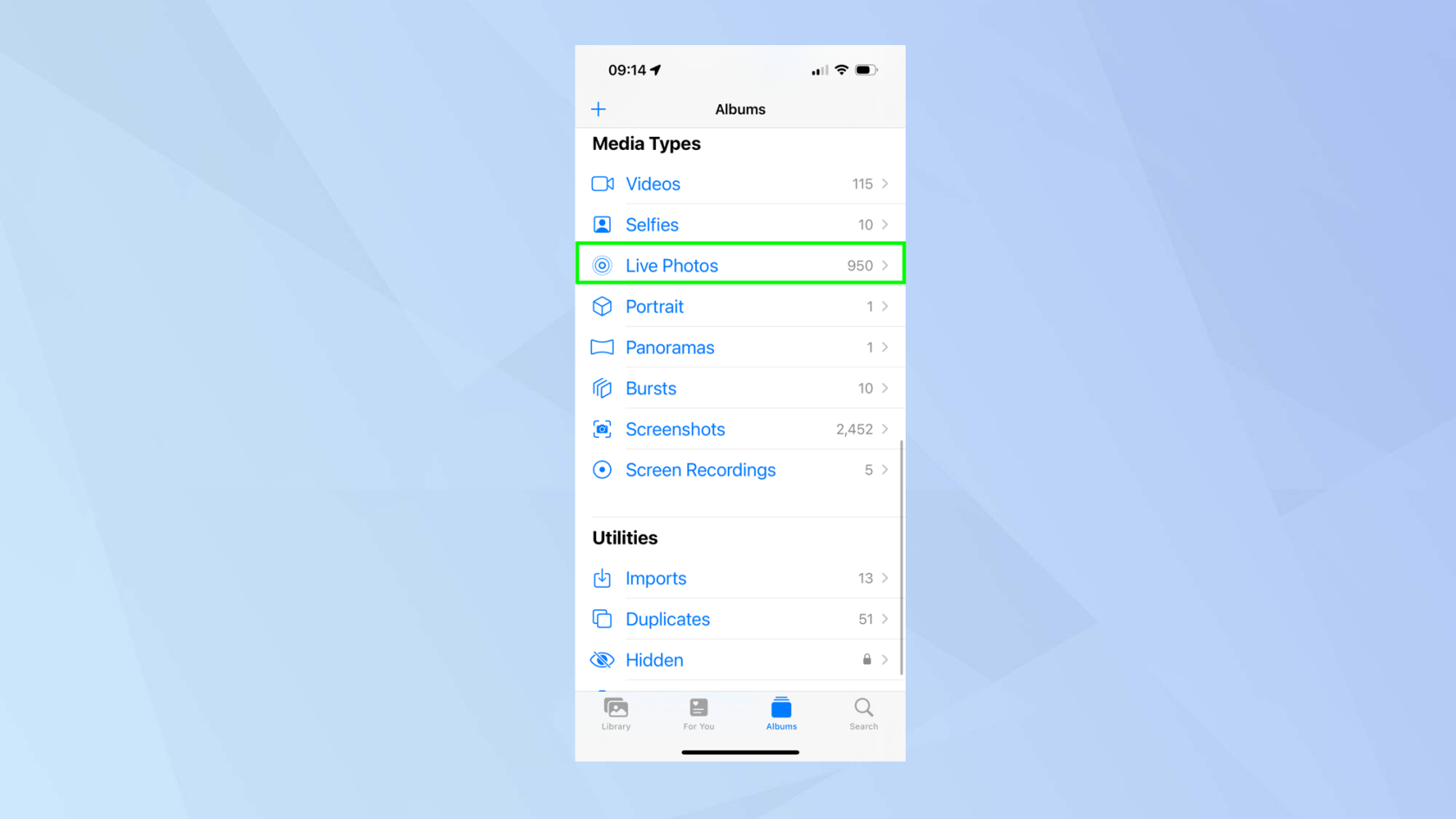
(Bild: © Future)
Sobald Sie ein Live-Foto haben (unabhängig davon, ob Sie gerade eines aufgenommen haben oder ein Live-Foto aus der Vergangenheit haben), starten Sie die Fotos-App . Wählen Sie „Alben“ und scrollen Sie nach unten zur Liste der Medientypen. Tippen Sie nun auf Live-Fotos .
3. Suchen Sie ein Bild zur Verwendung
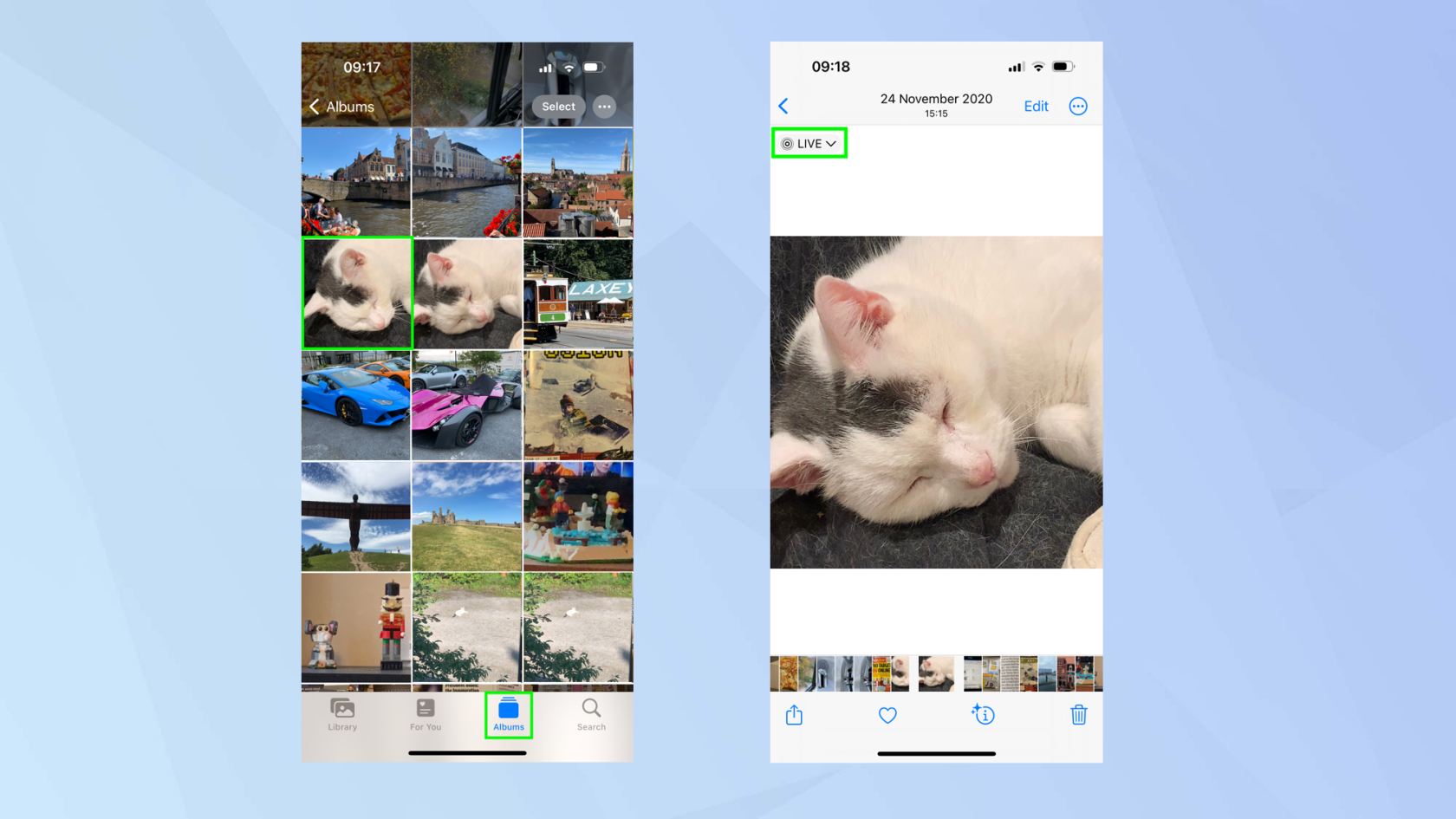
(Bild: © Future)
Sehen Sie sich Ihre Bilder an und wählen Sie das Foto aus , das Sie verwenden möchten. Tippen Sie nun oben links auf dem Bildschirm auf das Live-Symbol, um das Menü anzuzeigen.
4. Schleifen oder Bouncen Sie das Bild

(Bild: © Future)
Sie können von einer von zwei Möglichkeiten Gebrauch machen.
Wenn Sie „Schleife“ auswählen, wird das Filmmaterial im Live-Foto immer wieder abgespielt.
Wenn Sie Bounce auswählen , wird das Live-Foto vorwärts und dann rückwärts abgespielt und so weiter, wodurch ein seltsames, aber überzeugendes Video entsteht.
5. Teilen Sie Ihr GIF
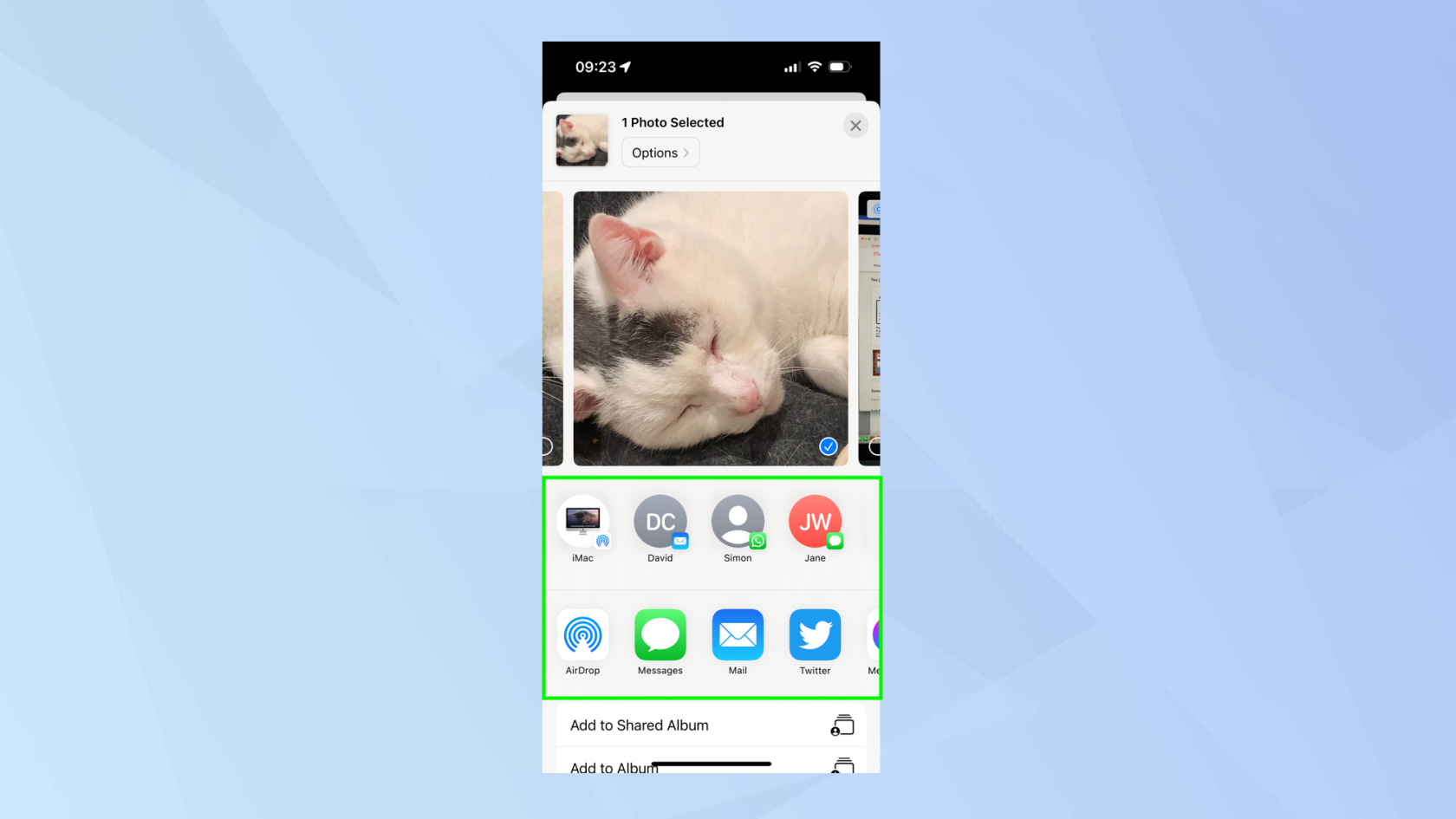
(Bild: © Future)
Sie müssen das Bild nicht speichern – der Effekt wird automatisch hinzugefügt und gespeichert (Sie können zurückkehren, indem Sie „ Live-Foto“ aus dem Menü auswählen). Jetzt können Sie auf das Teilen-Symbol tippen und das GIF an andere senden .
6. Sehen Sie sich die von Ihnen erstellten GIFs an
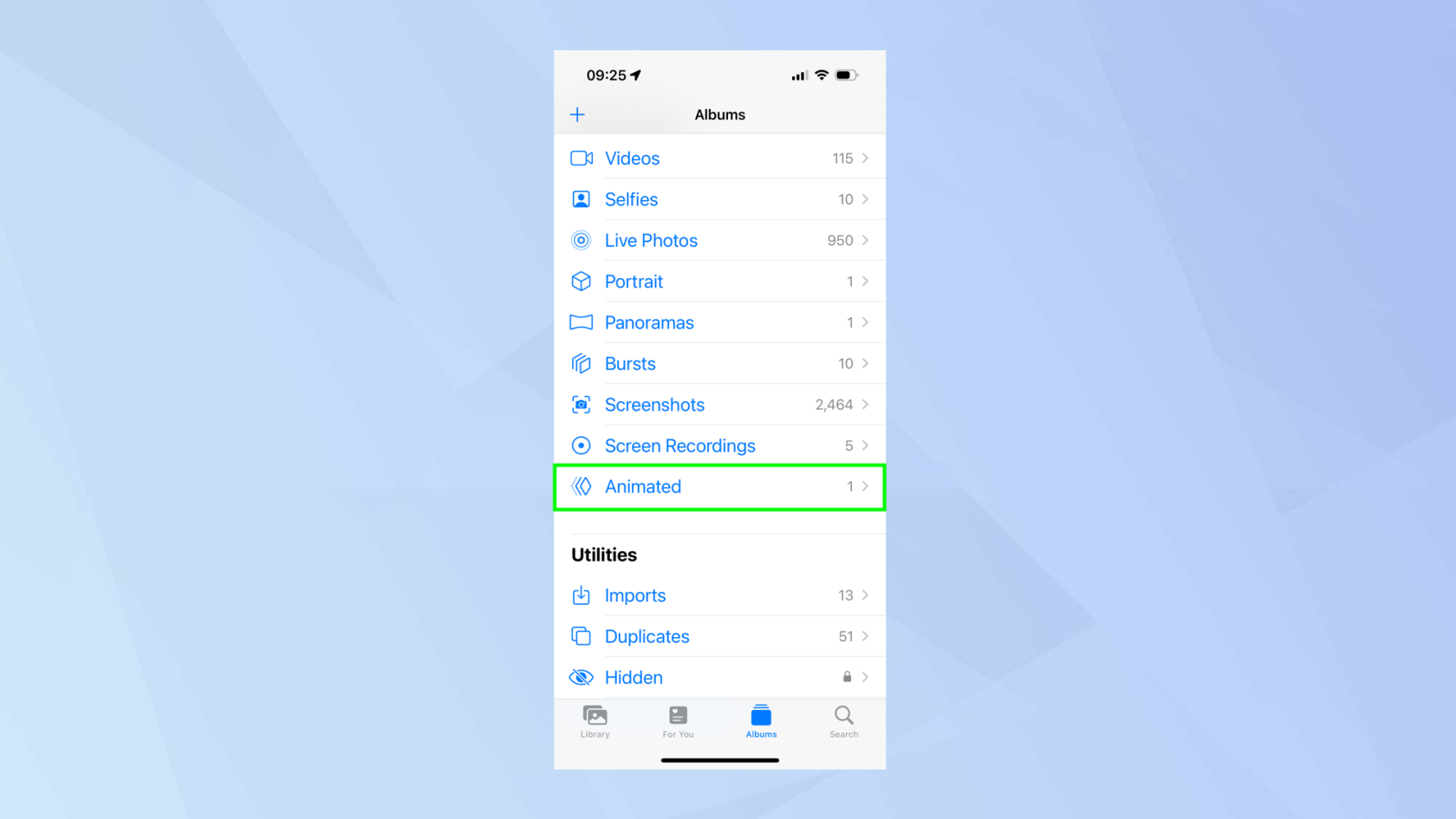
(Bild: © Future)
Auf alle auf diese Weise erstellten GIFs kann problemlos zugegriffen werden. Tippen Sie einfach auf die Registerkarte „Alben“ , scrollen Sie nach unten und wählen Sie „Animiert“ , um sie anzuzeigen.
So erstellen Sie mit GIPHY ein GIF auf dem iPhone
Hinweis: Wenn Sie Ihre GIFs mit Bildunterschriften und Spezialeffekten ausstatten möchten, ist die GIPHY-App einen Versuch wert.
1. Holen Sie sich die GIPHY-App
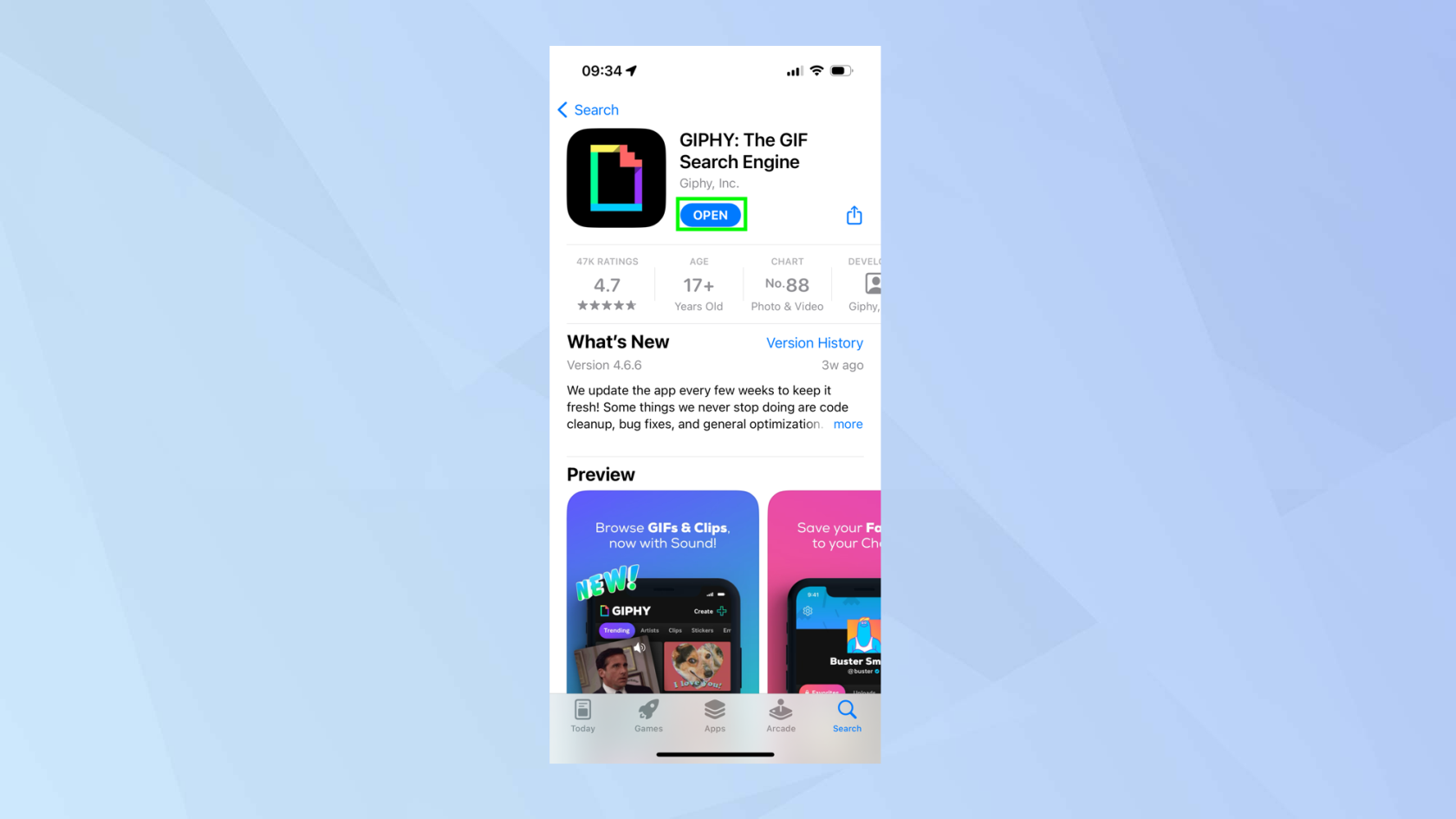
(Bild: © Future)
Laden Sie die GIPHY-App von der GIPHY-App-Store-Seite herunter .
2. Klicken Sie auf die Schaltfläche „Erstellen“.
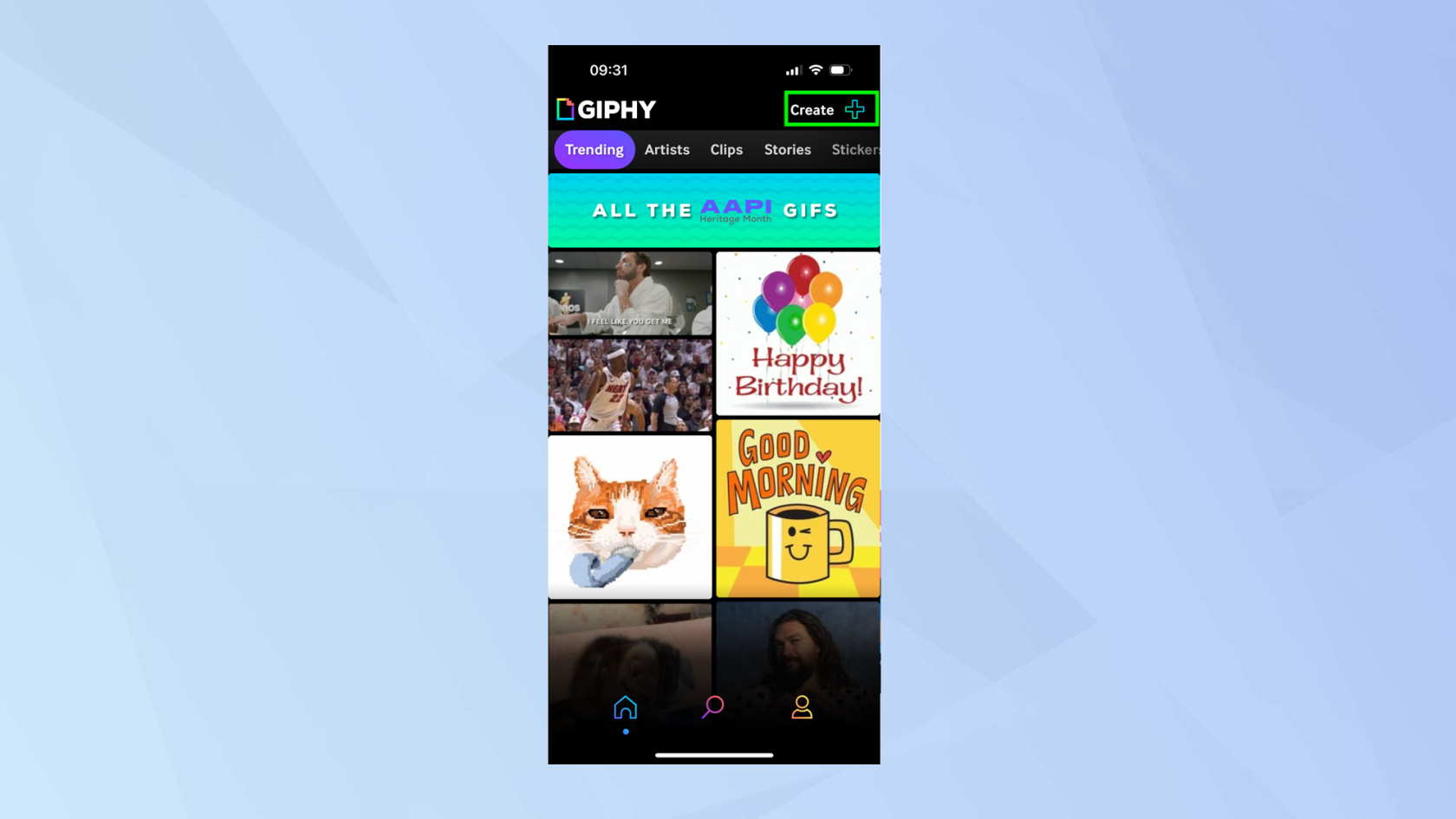
(Bild: © Future)
Wenn Sie bereit sind, ein GIF zu erstellen, tippen Sie oben rechts auf dem Bildschirm auf „Erstellen“.
3. Erlauben Sie den Kamerazugriff
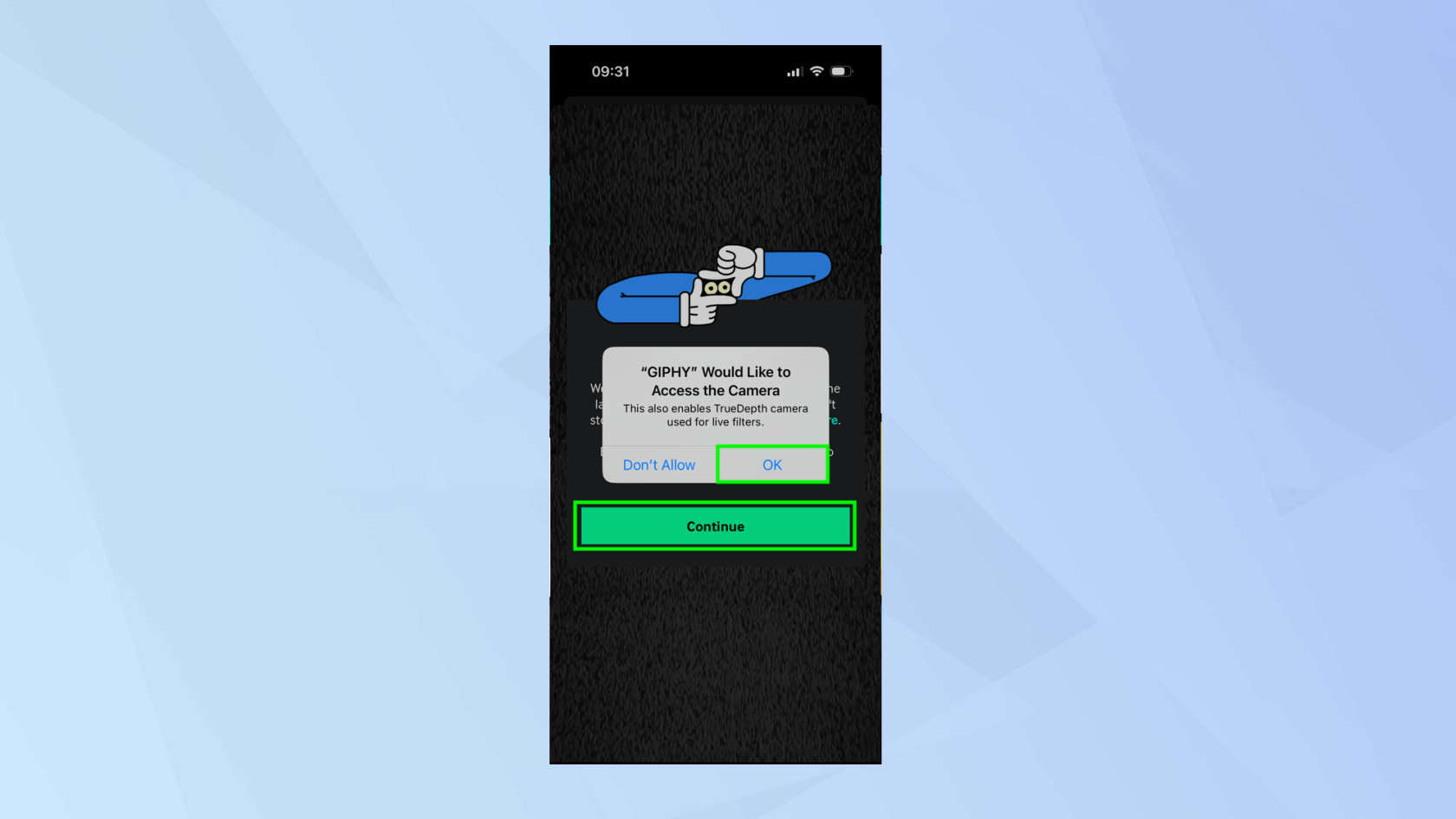
(Bild: © Future)
Erlauben Sie GIPHY den Zugriff auf die Kamera Ihres iPhones: Wählen Sie „Weiter“ und tippen Sie auf „OK“ , wenn Sie dazu aufgefordert werden.
4. Nehmen Sie einige Aufnahmen auf
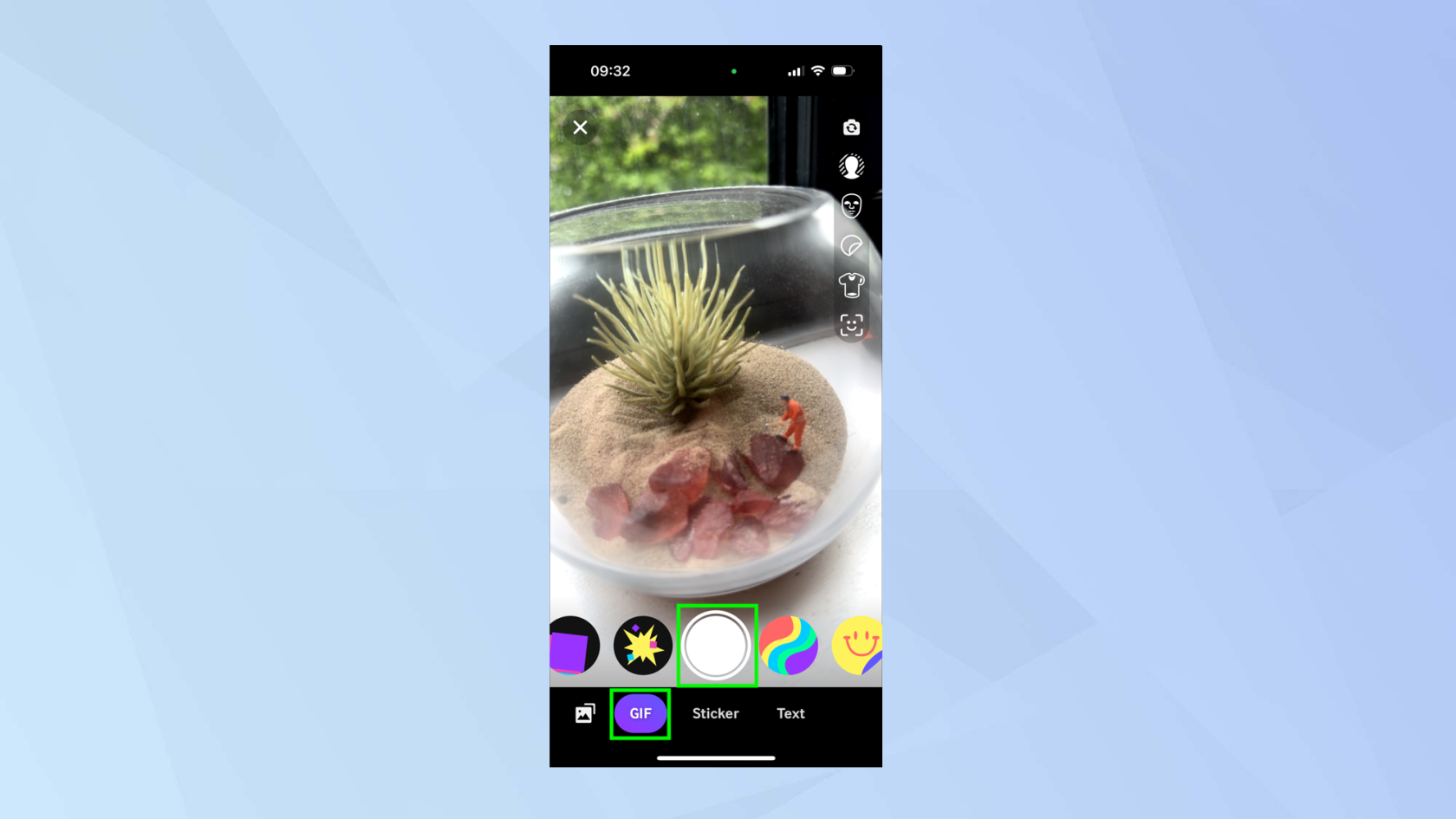
(Bild: © Future)
Wählen Sie unten auf dem Bildschirm die Registerkarte GIF aus . Sie können mit Ihrer Kamera eine Aufnahme ausrichten und dabei die verschiedenen lustigen Filter und Optionen auf dem Bildschirm nutzen. Tippen Sie auf den Auslöser, um ein Video aufzunehmen.
5. Suchen Sie nach vorhandenem Filmmaterial
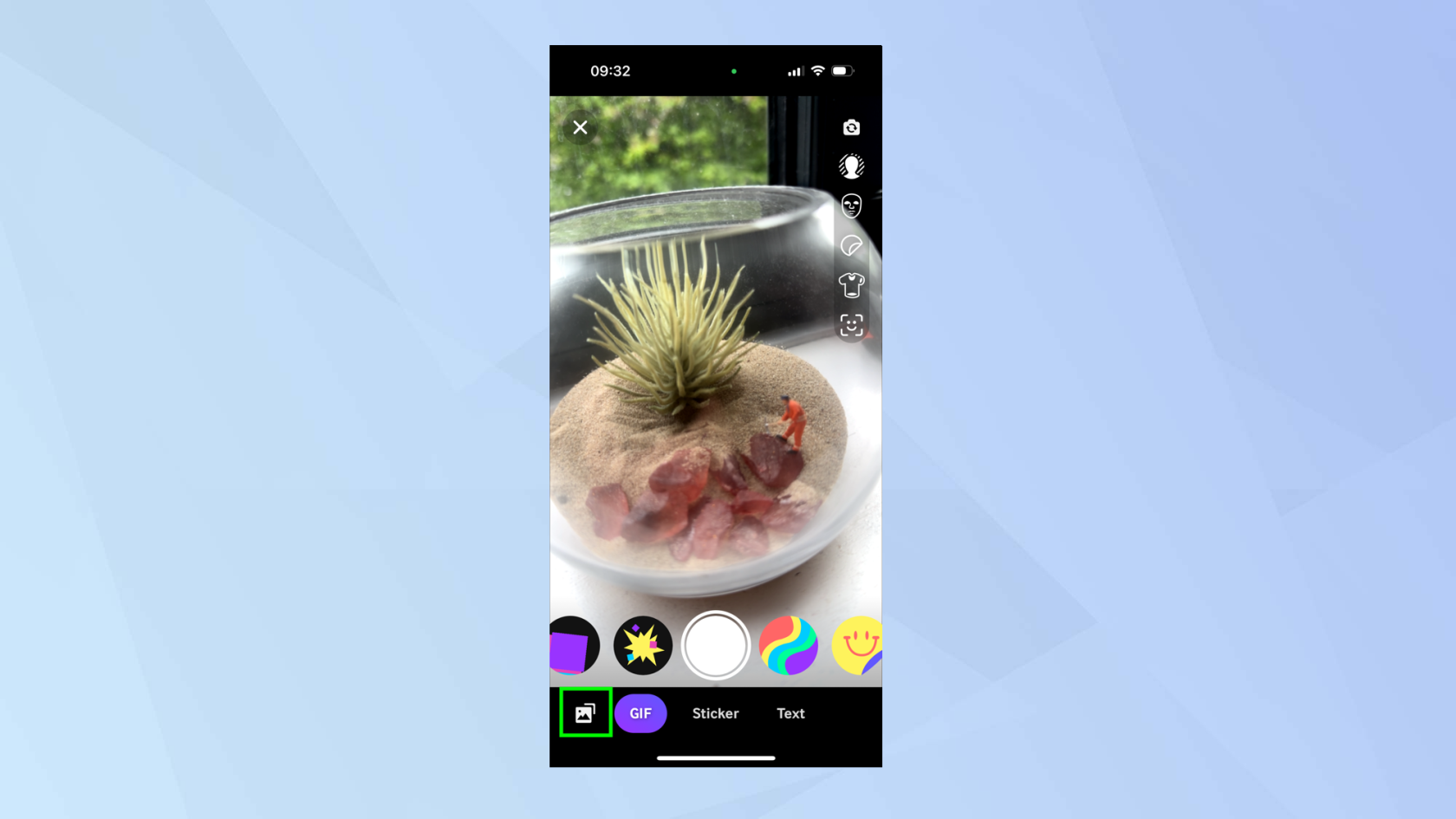
(Bild: © Future)
Alternativ können Sie auch auf das Fotos-Symbol tippen . Auf diese Weise können Sie Inhalte aus der Kamerarolle Ihres iPhones auswählen.
6. Effekte hinzufügen
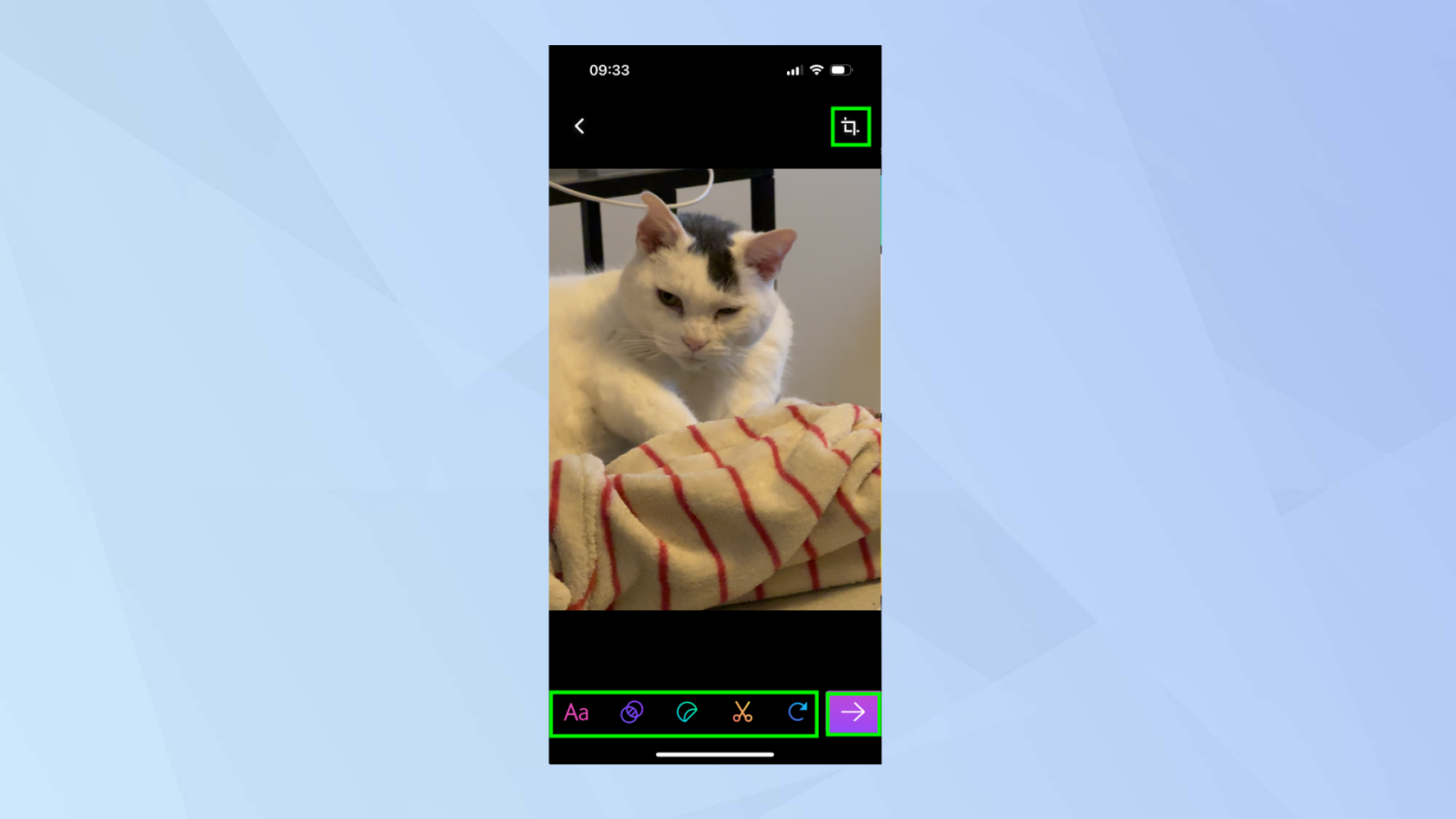
(Bild: © Future)
Sie können Ihrem GIF verschiedene Effekte hinzufügen und zum Schluss auf das Pfeilsymbol tippen .
7. Teilen Sie Ihr GIF
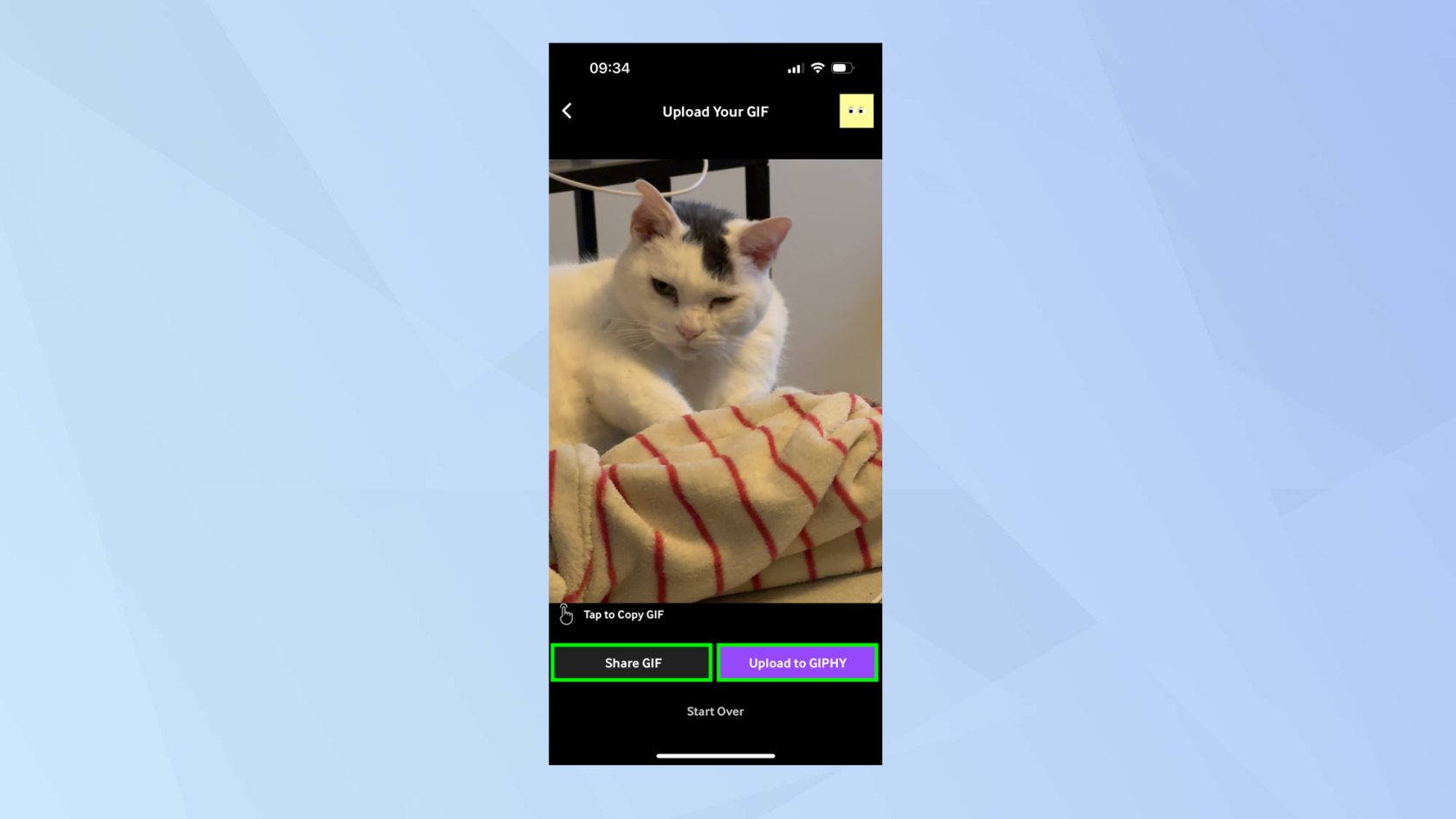
(Bild: © Future)
Sie können auf „GIF teilen“ tippen , wenn Sie es über soziale Medien oder privat an andere senden möchten. Sie können auch „Auf GIPHY hochladen“ auswählen , wenn Sie Inhalte über die GIPHY-App senden, speichern und teilen möchten.
Und da haben Sie es. Sie wissen jetzt, wie man ein GIF auf dem iPhone erstellt, aber gehen Sie noch nicht. Warum lernen Sie nicht, wie man ein GIF im Facebook Messenger sendet oder wie man ein GIF in Photoshop erstellt ? Mit Live-Fotos können Sie noch mehr machen – hier erfahren Sie, wie Sie beispielsweise ein Live-Foto als Hintergrundbild für Ihr iPhone festlegen und mit diesem versteckten iPhone-Trick mehrere Fotos gleichzeitig bearbeiten können ! Haben Sie jemals vergessen, auf E-Mails zu antworten? Erfahren Sie , wie Sie E-Mail-Erinnerungen in Apple Mail einrichten . Sie können nicht genug von TikTok bekommen? Erfahren Sie, wie Sie das TikTok-Widget zur Startseite Ihres iPhones hinzufügen .
Mehr aus unserem Leitfaden